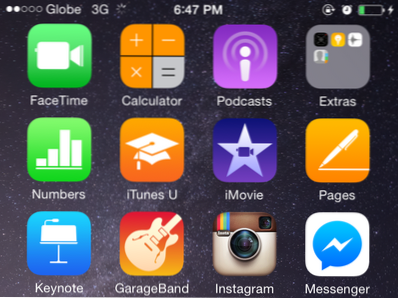
Sie können jetzt Webseiten mit einer speziellen Funktion in Safari auf iPhone konvertieren. Unabhängig davon, ob Sie eine Kopie der Webseite im PDF-Format behalten oder die gespeicherte PDF-Datei als Referenz verwenden möchten, das Konvertieren einer Webseite in eine PDF-Datei ist schnell und einfach. Sie müssen keine Drittanbieteranwendungen oder komplizierte Verfahren verwenden, um die PDF-Version der Seite zu erhalten. In diesem Lernprogramm werden die schrittweisen Anweisungen zum Konvertieren von Webseiten in PDF auf dem iPhone erläutert
So konvertieren Sie Webseiten in PDF auf dem iPhone
Um Webseiten als PDF auf Ihrem iPhone zu speichern, müssen Sie die Funktion zum Konvertieren in PDF von Safari verwenden. Gehen Sie folgendermaßen vor, um Webseiten in PDF zu konvertieren:
1. Entsperren Sie Ihr iPhone und gehen Sie zu Startbildschirm.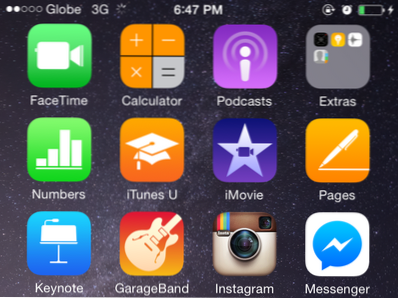
2.Auf dem Startbildschirm Tippen Sie auf das Safari-Symbol im unteren Teil des Bildschirms.
3.Gehen Sie zur Website die Sie als PDF-Datei speichern möchten.
4.An der Unterseite des Bildschirms Tippen Sie auf die Share-Schaltfläche (ein quadratisches Symbol mit einem nach oben zeigenden Pfeil).
Tipp: Wenn die Schaltflächen nicht unten angezeigt werden, scrollen Sie die Seite schnell nach oben.
5. Aus der angezeigten Symbolliste nach links streichen. 
6. Tippen Sie auf PDF in iBooks speichern Symbol.
7.Das PDF wird automatisch erstellt.
8. Ihnen wird das gespeicherte PDF angezeigt.
9.Tippen Sie auf die Schaltfläche "Zurück", um zur Webseite zurückzukehren und das Durchsuchen fortzusetzen.
10.Sie sind fertig
Zugriff auf konvertierte PDF-Dateien auf dem iPhone
Gehen Sie folgendermaßen vor, um auf die gespeicherten PDF-Dateien auf Ihrem Gerät zuzugreifen:
1. Entsperren Sie Ihr iPhone und gehen Sie zu Startbildschirm.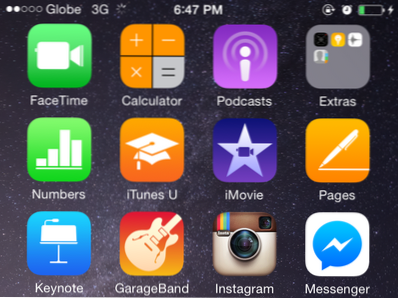
2. Tippen Sie auf dem Startbildschirm auf iBooks.
3.Gespeicherte PDF-Dateien werden auf dem Bildschirm angezeigt. Tippen Sie auf ein Miniaturbild um es zu öffnen.
4.Sie sind fertig!
Die oben beschriebenen Schritte sind einfach. Wenn Sie jedoch noch Fragen zu einem der Schritte haben, teilen Sie uns dies bitte im Kommentarbereich mit, damit wir Sie unterstützen können.

